پیامرسان WhatsApp یکی از سادهترین اپلیکیشنهای پیامرسانی است و در واقع یکی از علل محبوب بودن آن، سادگی استفاده است. اضافه کردن مخاطب یا Contact جدید در واتساپ بسیار ساده است اما برخلاف برخی پیامرسانها، از روش افزودن نام کاربری نمیتوان این کار را انجام داد و لذا ممکن است در افزودن مخاطب جدید با مشکل روبرو شوید.
در این مقاله میخواهیم روشهای افزودن مخاطب جدید در پیامرسان واتساپ را بررسی کنیم. با ما باشید.
اضافه کردن Contact جدید در اپ WhatsApp
روش اول این است که مستقیماً از واتساپ استفاده کنیم و مخاطب را اضافه کنیم. مراحل کار به این صورت است:
ابتدا اپلیکیشن اندرویدی یا iOS واتساپ را روی گوشی یا تبلت اجرا کنید.
روی آیکون سبز و شناور پیام جدید که در گوشهی پایین صفحه مشاهده میکنید، تپ کنید.
در صفحهی بعدی میتوانید مخاطب یا گروهی برای ارسال پیام انتخاب و ایجاد کنید. روی گزینهی New Contact تپ کنید.
صفحهای برای افزودن مخاطب یا Create contact نمایان میشود. نام کاربر و شماره تلفن را وارد کنید. در صورت نیاز ایمیل و ... را نیز وارد کنید.
روی Save بالای صفحه تپ کنید تا مخاطب جدید ذخیره و اضافه شود.
برگردید و در صفحهی انتخاب مخاطب، به دنبال نام مخاطبی که پیشتر اضافه کردهاید، بگردید. اگر کانتکت جدید در لیست دیده نمیشود، روی منو تپ کرده و گزینهی Refresh را انتخاب کنید. به این ترتیب اطلاعات مخاطبین نوسازی میشود و مخاطبی که در لیست موجود نبوده را مشاهده میکنید.
افزودن مخاطب در واتساپ به کمک اپ مخاطبین
روش دوم برای افزودن مخاطب این است که از اپلیکیشن مخاطبین استفاده کنید. در واقع برای اضافه کردن شماره تلفن و مخاطب جدید در اپهایی مثل WhatsApp که از مخاطبین تعریفشده در اپلیکیشن Contacts استفاده میکنند، میتوان مستقیماً از طریق اپ مخاطبین اقدام کرد که از نظر مدیریت مخاطبین، انتخاب بهتری است. مراحل کار بدین صورت است:
اپلیکیشن Contacts را اجرا کنید.
روی آیکون شناور Add تپ کنید. اگر چنین دکمهای در کار نیست، میتوانید از منو و گزینهی Add New Contact استفاده کنید که البته بسته به مدل و رام گوشی، ممکن است نام مشابه دیگری برای این گزینه در نظر گرفته شده باشد.
در صفحهی Create contact اطلاعات موردنیاز مثل شماره تلفن و نام و نام خانوادگی و ایمیل و ... را تایپ کنید.
در نهایت روی Save تپ کنید.
روش دیگر این است که از اپلیکیشن Phone یا تماس تلفنی استفاده کنید. به این منظور ابتدا اپ فون را اجرا کنید و سپس شماره تلفن را به همراه کد تایپ کنید. در برخی اپلیکیشنهای Phone در صورتی که کاربر شماره تلفن جدیدی را وارد کرده باشد، گزینهی ایجاد مخاطب پیشنهاد میشود. بنابراین روی Create new contact تپ کنید و اطلاعات لازم را تایپ کرده و مخاطب جدید را اضافه کنید.
پس از افزودن مخاطب از طریق اپ Contacts یا اپ Phone توجه کنید که میبایست واتساپ را ریفرش و نوسازی کرد. بنابراین ابتدا روی دکمهی شناور پیام جدید تپ کنید و در صفحهی بعدی که انتخاب مخاطب است، از منو استفاده کرده و گزینهی Refresh را انتخاب کنید.
چت و گفتوگو در واتساپ بدون اضافه کردن مخاطب!
یکی از ویژگیهای جالب پیامرسان WhatsApp این است که میتوانید بدون افزودن مخاطب به لیست مخاطبین خویش هم با آنها گفتوگو انجام دهید. به این ویژگی واتساپ، Click to chat گفته میشود. برای استفاده از این روش گفتوگو، مراحل زیر را دنبال کنید:
این لینک را در مرورگر گوشی خود باز کرده و صفحه را بوکمارک کنید:
اگر با بوکمارک کردن صفحات وب آشنایی ندارید، مقالهی زیر را مطالعه کنید:
قدم بعدی این است که در صورت نیاز به چت کردن با کسی که قبلاً به عنوان مخاطب تعریف نشده، آدرس موردبحث را در مرورگر تغییر داده و باز کنید. تغییر موردنیاز این است که شمارهی تماس را به همراه کد کشور در انتهای لینک اضافه کنید، مثل:
https://api.whatsapp.com/send?phone=981234567890
که در مثال فوق +۹۸ کد ایران است و ۱۲۳۴۵۶۷۸۰ نیز شمارهی تلفن است.
با تپ کردن روی دکمهی اینتر یا Go کیبورد، صفحهای باز میشود و به پیامرسان واتساپ هدایت میشوید. اکنون میتوانید روی دکمهی MESSAGE تپ کنید و گفتوگو را آغاز کنید.
چگونه مخاطبین را در یک گروه واتساپی اضافه کنیم؟
برای اضافه کردن مخاطب به یک گروه در پیامرسان WhatsApp دو روش ساده وجود دارد. روش اول اضافه کردن مخاطبی است که قبلاً در بخش Contacts تعریف و اضافه شده و روش دوم افزودن شماره تلفن شخصی است که در حال حاضر به عنوان مخاطب تعریف نشده است.
اضافه کردن مخاطب به گروه در واتساپ
ابتدا اپ واتساپ را اجرا کنید و گروهی که میخواهید مخاطبی به آن اضافه شود را باز کنید.
روی نوار بالای صفحه که نام گروه در آن درج شده تپ کنید.
در صفحهای که باز میشود، اسکرول کنید و روی گزینهی Add participants تپ کنید.
اکنون مخاطبی که میخواهید به گروه اضافه کنید را انتخاب کنید و در نهایت روی تیک سبز گوشهی پایین صفحه تپ کنید.
البته توجه کنید که میتوانید چند مخاطب را انتخاب کرده و همه را در یک مرحله به Group اضافه کنید.
افزودن شماره تلفن به گروهها در واتساپ
با استفاده از ویژگی لینک دعوت به گروه میتوان مخاطبی که در واتساپ یا اپ کانتکتس اضافه و تعریف نشده را هم به گروههای واتساپ اضافه کرد. روش کار به این صورت است:
واتساپ را اجرا کنید و گروه موردنظر خود را باز کنید.
در بالای صفحه روی نام گروه تپ کنید.
در صفحهای که باز میشود، روی Invite via link تپ کنید.
اکنون لینکی که ارایه شده با تپ کردن روی گزینهی Copy link کپی کنید و برای دیگران ارسال کنید. البته میتوانید از گزینهی Share link نیز استفاده کنید و مستقیماً لینک را به کمک اپلیکیشنی مثل پیامک یا ایمیل یا یک پیامرسان دیگر، برای دیگران ارسال کنید.
guidingtechسیارهی آیتی

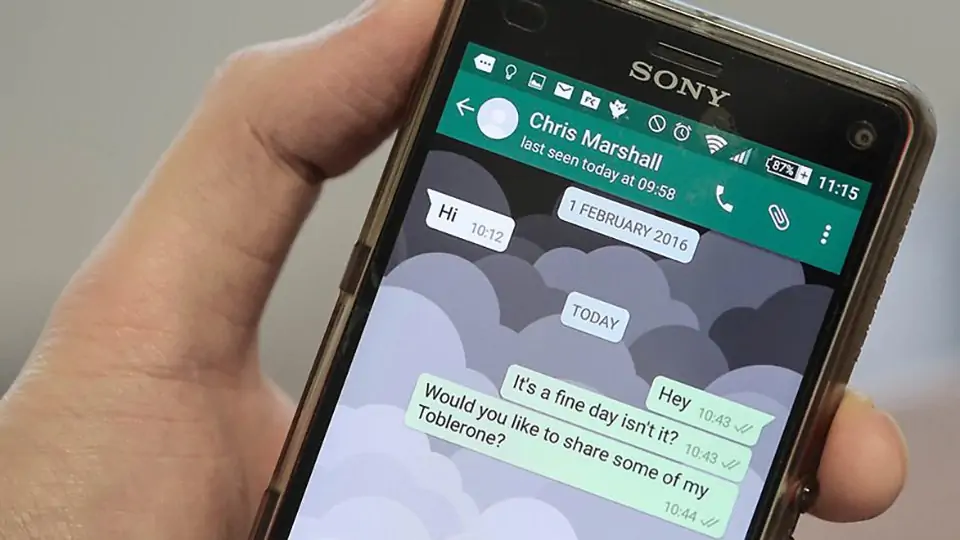
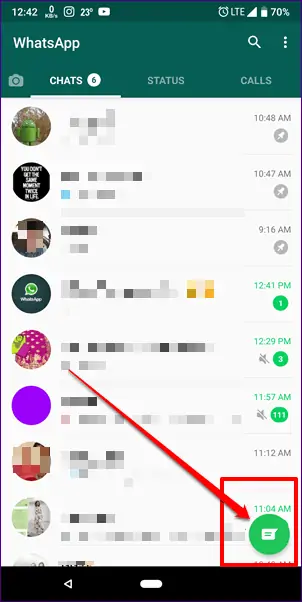
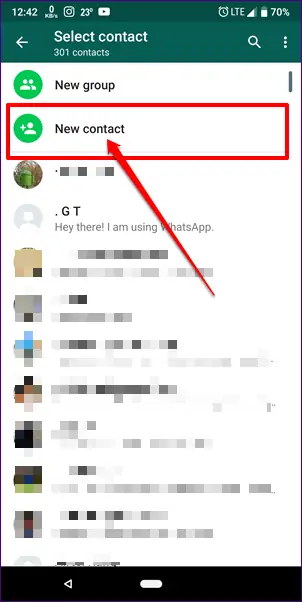
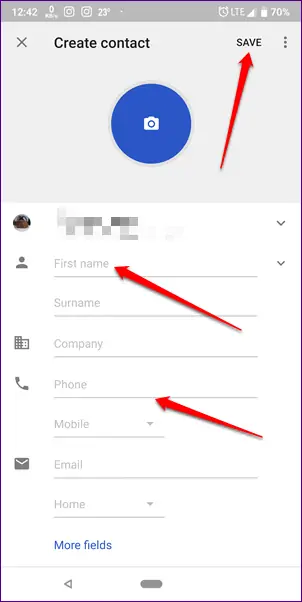
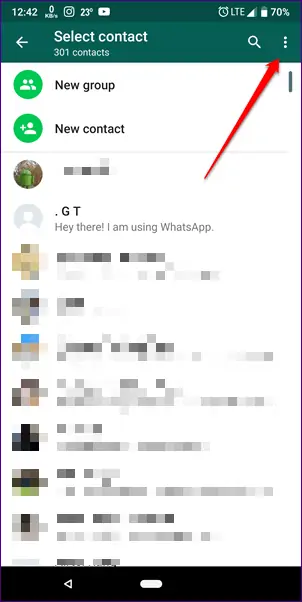
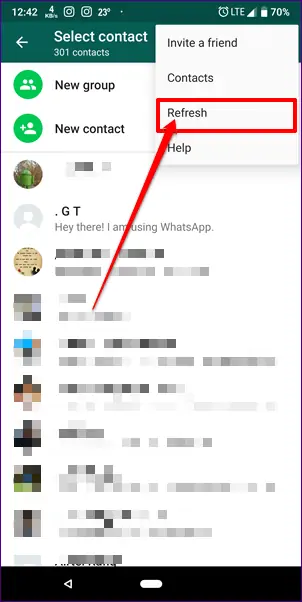
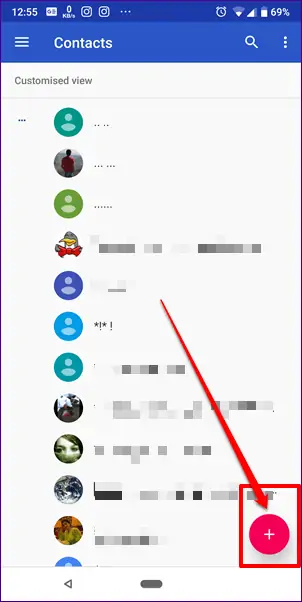
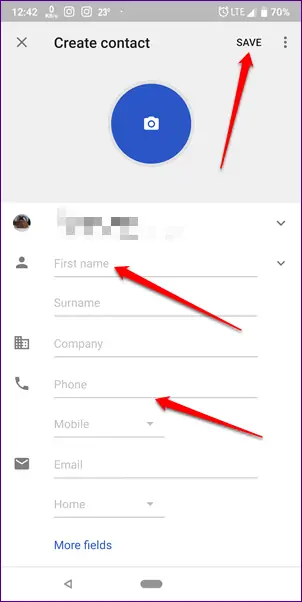
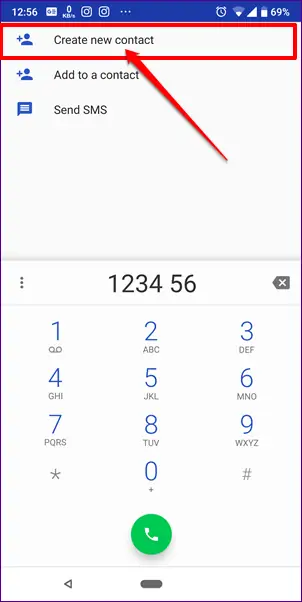
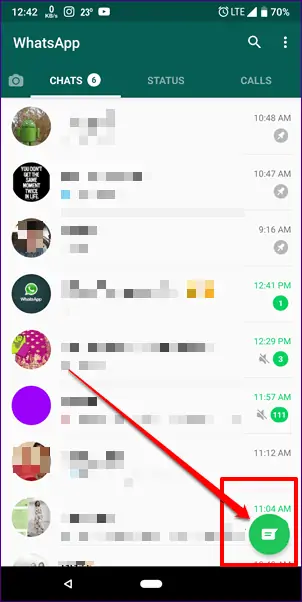
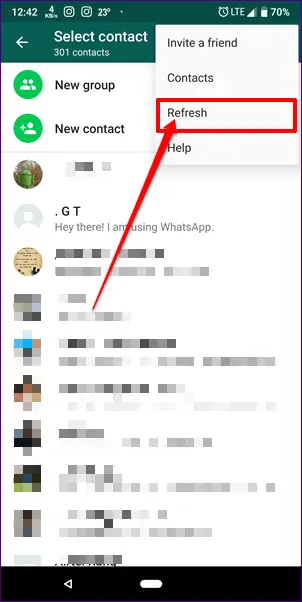
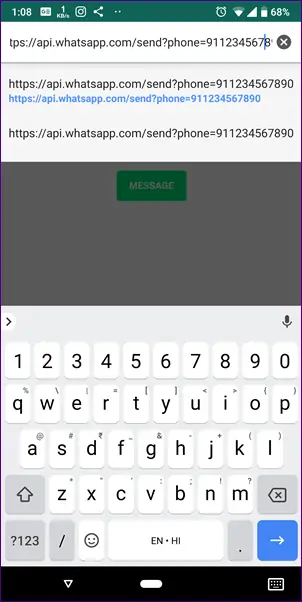
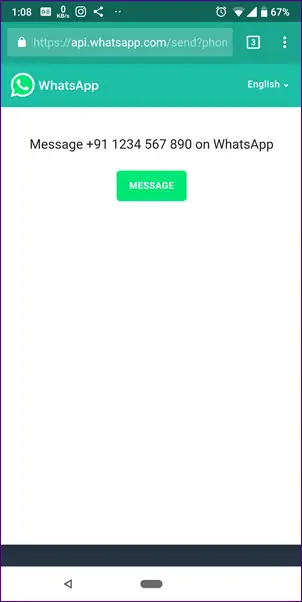
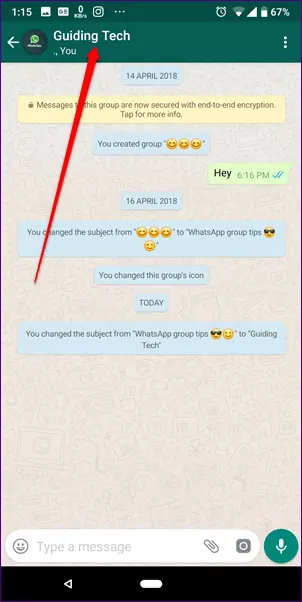
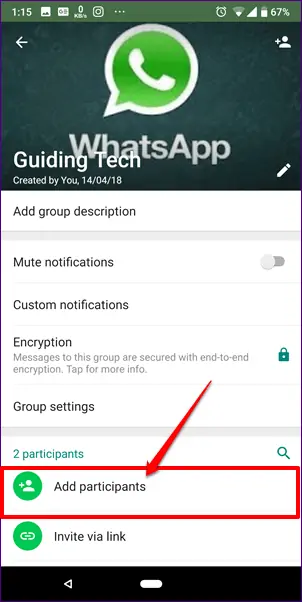
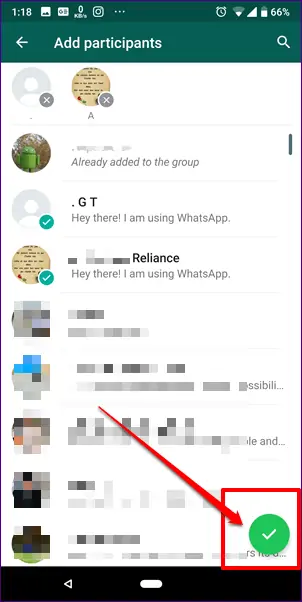
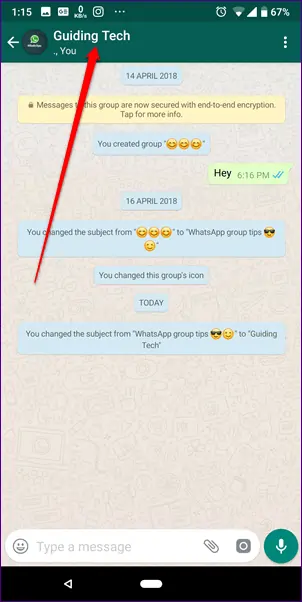
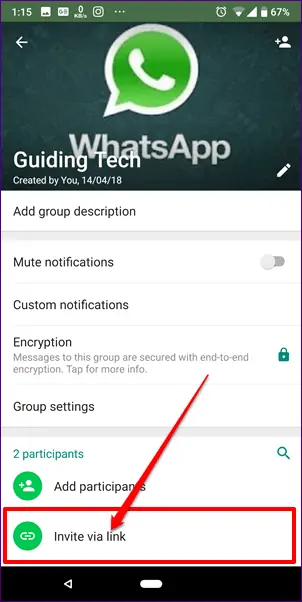
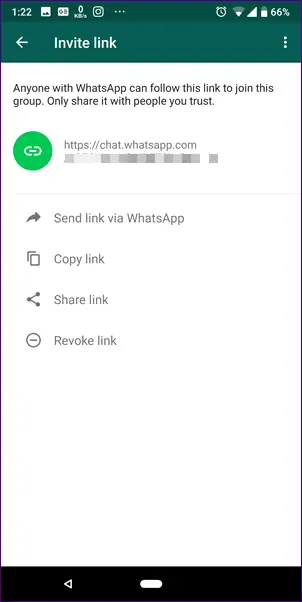
سلام من نرم افزار شبیه ساز اندروید ممو پلی رو نصب کردم. و بعد واتس اپ رو نصب کردم. اما الان که میخوام شماره ای رو به مخاطبینم اضافه کنم این پیام میاد«شاید شما برنامه مناسبی برای اجرای این فایل را ندارید»(Maybe you do not have the right program to run this file) .راهکار لطف میکنید.ممنون
سلام ممنون میشم راهنمایی کنید که توی واتس اپ این امکان مقدور هست که وقتی تو گروه فرد جدیدی ادد میکنیم اون فرد بتونه هیستوریهای قبلی رو هم ببینه؟
سلام
فکر نمیکنم بشه. من که روشی بلد نیستم در واقع.
سلام
ببخشید اگر ما شماره فردی را اضافه کنیم که در لیست مخاطبینش نیستیم؛آیا پیغامی برای او می رود؟؟؟
از گروهی اضافه نکنیم؛شماره را دستی وارد کنیم
سلام
بله پیام میره.
سلام آیا میشه کانال واتساپی تشکیل داد که شماره اعضای کانال برا بقیه قابل رویت نباشه
سلام من نمی تونم مخاطبین جدیدی که شماره منو سیو ندارن براشون پیام بفرستم و حتما اونا باید یه چیزی بفرستن که بتونم ادامه بدم ممنون میشم راهنمایی کنید
سلام وقت بخیر من توی گوشی اندروید واتس اپ د.م نصب کردم بعد شماره مخاطب هایی که سیو میکنم توی واتس اپ اولی میاد ولی توی واتس اپ دوم هر کار میکنم سیو نمیشه شما راه حلی میدونید منو راهنمایی کنید ؟
ممنون